本文摘自网络,侵删!
很多小伙伴都遇到过win7系统打开浏览器提示SysFader:iexplore.exe错误的困惑吧,一些朋友看过网上零散的win7系统打开浏览器提示SysFader:iexplore.exe错误的处理方法,并没有完完全全明白win7系统打开浏览器提示SysFader:iexplore.exe错误是如何解决的,今天小编准备了简单的解决办法,只需要按照1、点击开始菜单,在搜索框中输入cmd,以管理员身份运行;或者“win图标键+R”调出运行窗口; 2、复制以下信息:cmd /c for %i in (%windir%system32*.dll) do regsvr32.exe /s %i;的顺序即可轻松解决,具体的win7系统打开浏览器提示SysFader:iexplore.exe错误教程就在下文,一起来看看吧!

方法一、重新注册dll文件
1、点击开始菜单,在搜索框中输入cmd,以管理员身份运行;或者“win图标键+R”调出运行窗口;
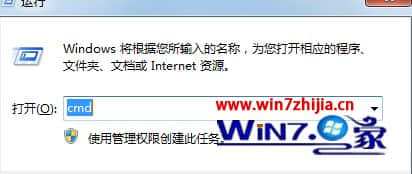
2、复制以下信息:cmd /c for %i in (%windir%system32*.dll) do regsvr32.exe /s %i;
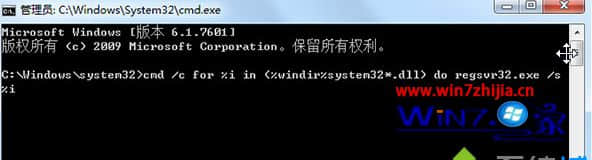
3、回车之后耐心等待,停止滚动后重启计算机即可。
方法二、删除工具栏和扩展插件
1、打开浏览器,选择工具—Internet选项,打开之后,切换到程序界面,选择管理加载项;
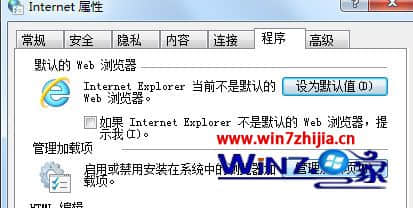
2、将工具栏和扩展中所有没有的扩展和工具栏都去掉。
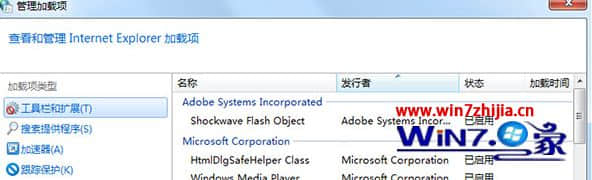
方法三、去掉启用第三方浏览器扩展
打开浏览器,选择工具—Internet选项,选择高级选项卡,将设置中的启用第三方浏览器扩展选项取消,重启浏览器即可。

关于笔记本win7系统打开浏览器提示SysFader:iexplore.exe错误如何解决就为大家介绍到这边了,有碰到这样情况的用户们可以采取上面的方法步骤来解决,希望可以帮助到大家。
相关阅读 >>
win7系统 32位系统开机提示winsys.vbs文件损坏的解决方法
win7系统电脑打开word文档内容显示不全或显示空白的解决方法
win7系统旗舰版系统双击我的电脑提示“寻找项目”的解决方法
更多相关阅读请进入《win7》频道 >>




